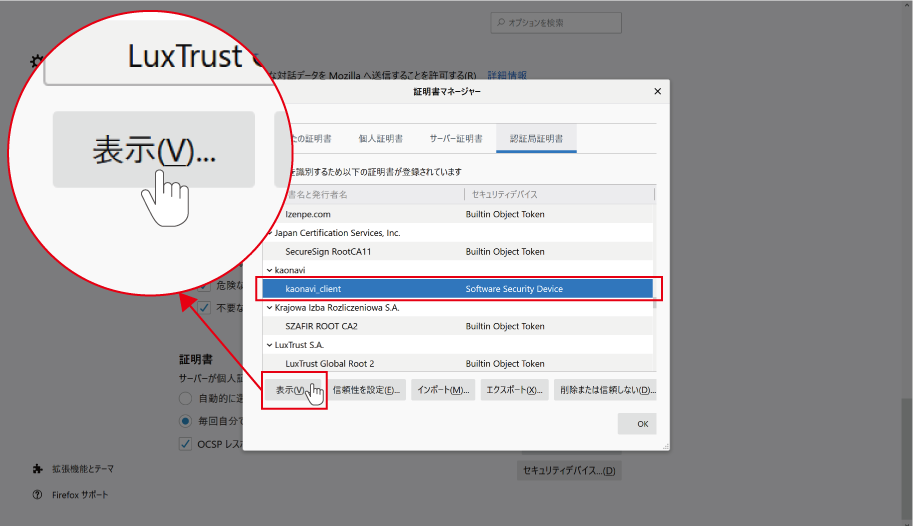ルート証明書を登録する
ここでは、次の環境を例に説明します。
- OS:Windows 10
- Webブラウザ:Mozilla Firefox 75.0
①ブラウザの設定を開く
ブラウザのメニューから「オプション」をクリックします。
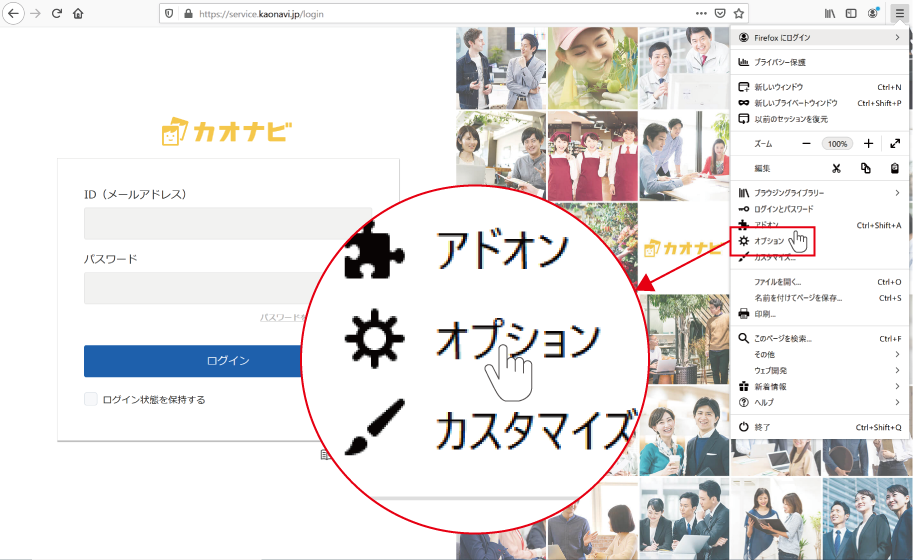
②ブラウザの証明書管理画面を開く
「プライバシーとセキュリティ」をクリックします。
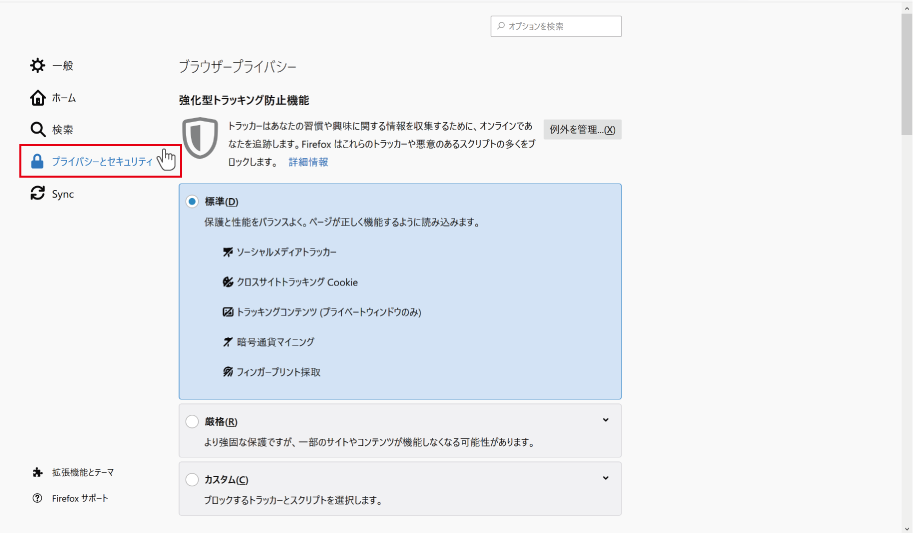
画面下方にある「証明書を表示」をクリックします。

証明書の管理画面がポップアップで表示されます。
③インポートを開始する
「認証局証明書」タブが選択されている状態で、「インポート」をクリックします。
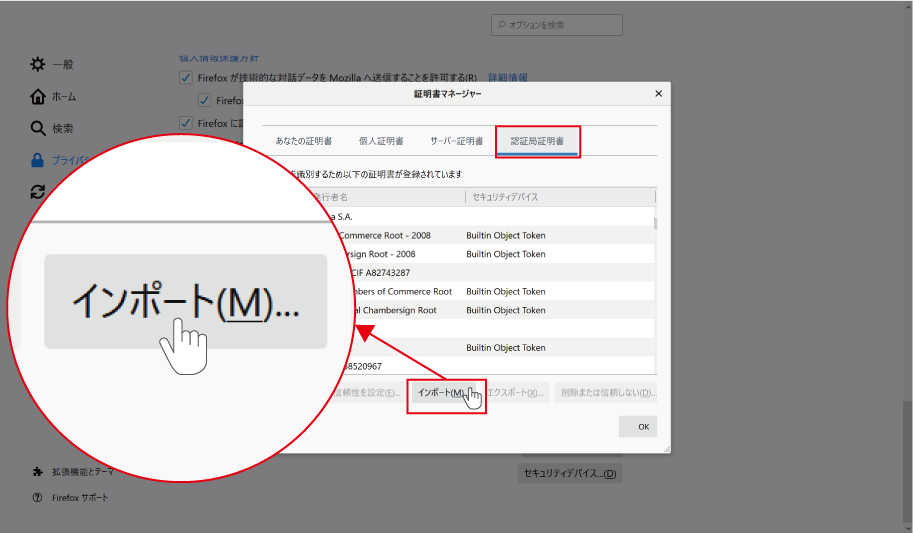
④証明書を選択する
ファイル選択画面が表示されるので、ダウンロードしたルート証明書(cacert.pem)を選択します。
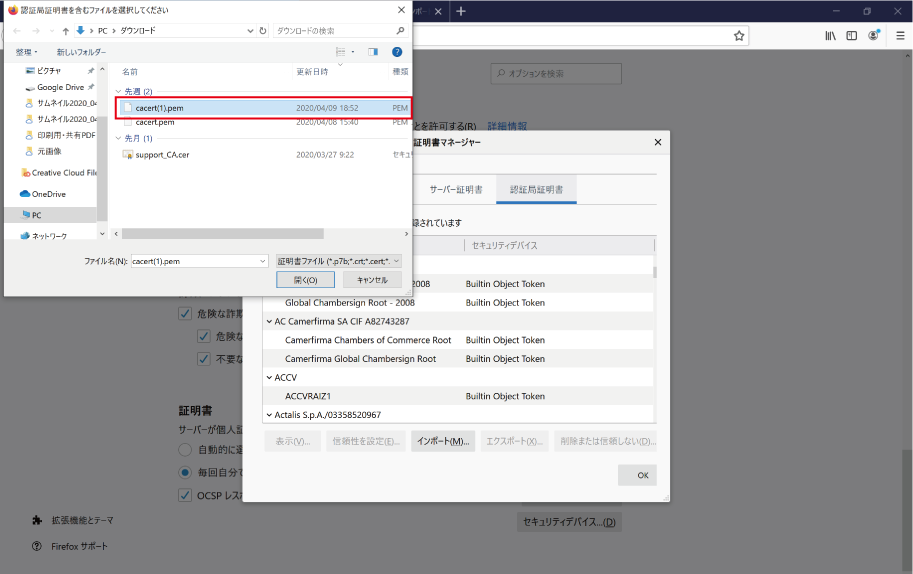
「開く」をクリックします。
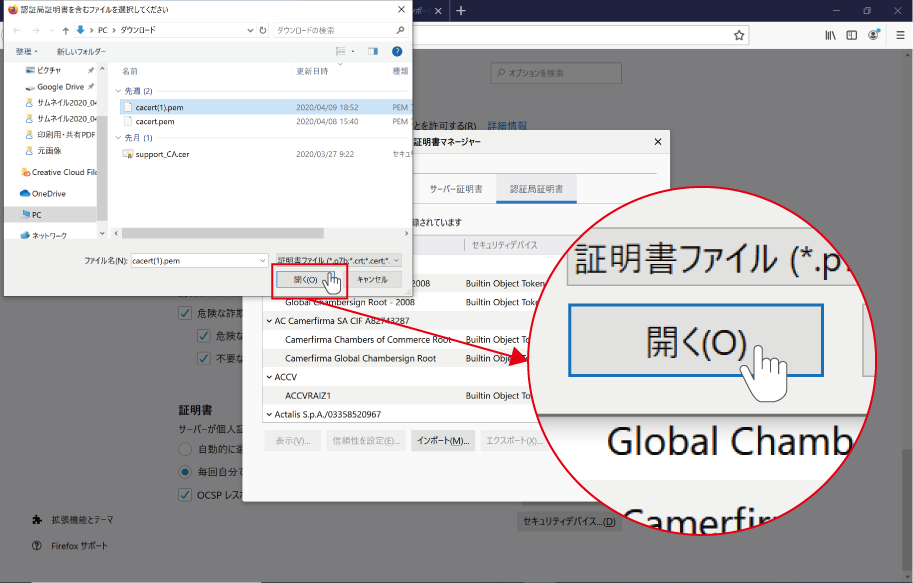
「この認証局によるウェブサイトの識別を信頼する」にチェックを入れ、「OK」をクリックします。
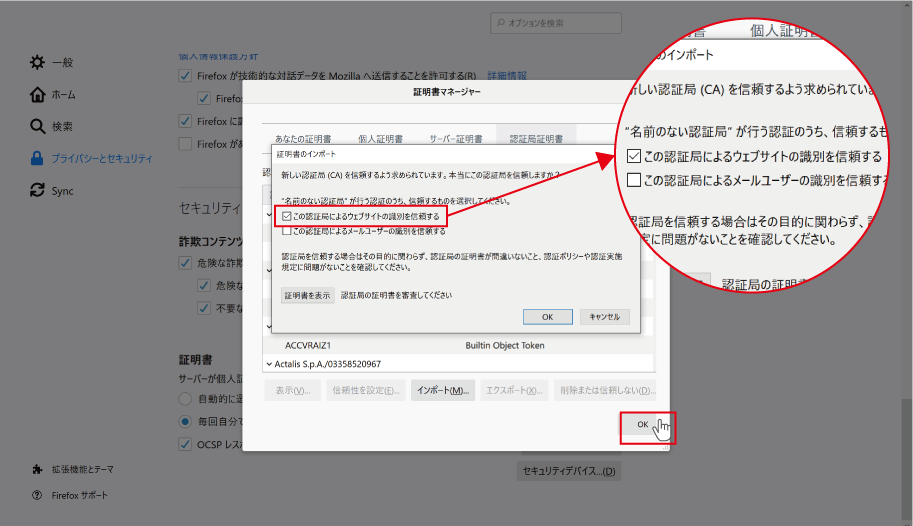
⑤証明書の登録を確認する
インポートに成功すると、証明書が表示されます。
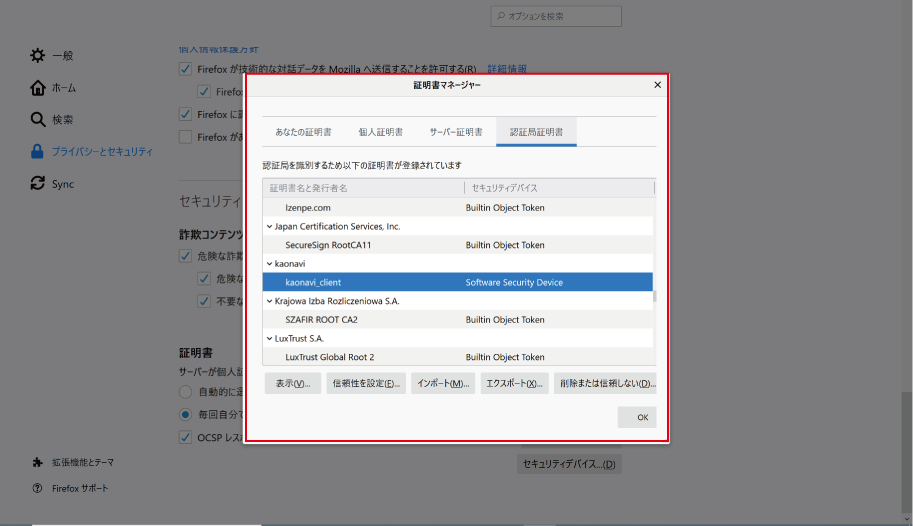
ルート証明書は『kaonavi_client』という名称で登録されます。
証明書の有効期限は、証明書を選択した状態で「表示」をクリックし確認できます。